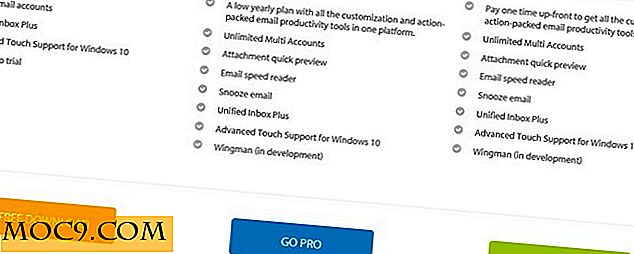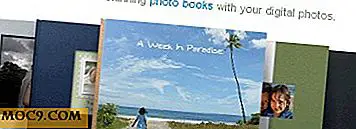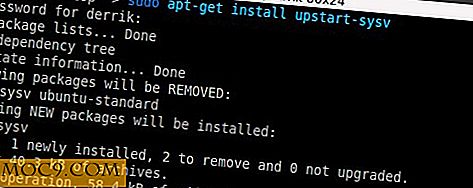כיצד ליצור נקודה חמה WiFi באמצעות Mac OS X
WiFi הוא די נפוץ בימים אלה, עם התקנים התומכים WiFi ומקומות המציעים אינטרנט באמצעות WiFi כשירות, mushrooming בכל מקום.
לפחות זה מה שהייתי חושב עד בערך בחודש שעבר, כאשר מצאתי את עצמי במלון ללא WiFi ו- Ethernet אחד בלבד כי הייתי צפוי לחלוק עם שני החברים שלי. עכשיו, כולנו יכולים לעשות מה אחרים היו במקום לעשות. שיתוף יציאת ה- Ethernet, לסיים את העבודה שלנו בזמן נתון למסור את הנמל הבא בתור.
או שאנחנו יכולים פשוט להפוך את אחד המחשבים לשמש נקודה חמה WiFi ולתת מחשבים אחרים לגשת לאינטרנט דרך הראשון.
זה לא קשה מדי לנחש את האפשרות שבחרנו, ועל ההתקנה הקטנה שלנו החלטנו להשתמש Mac שלי כמו הנתב, שכן ההתקנה היתה הקלה ביותר על MAC.
בהודעה זו היום, אני הולך לפרט את הצעדים הדרושים כדי לשתף את חיבור האינטרנט על MAC ביעילות מפנה את MAC לתוך נתב WiFi.
הגדרת רשת מותאמת אישית
קודם כל, אתה צריך ליצור רשת של כל המחשבים כי הם הולכים לחלוק את החיבור. במונחים של רשת, זה נקרא רשת adhoc.
הדבר הטוב הוא שאתה לא צריך לעשות שום דבר מיוחד כדי ליצור רשת adhoc OS X. OS X ינחה אותך כאשר הוא צריך ליצור אחד, אם אתה משתמש בכרטיס התעופה (WiFi) לשיתוף.
כדי להפעיל את 'שיתוף אינטרנט', פתח את 'העדפות מערכת' ( Apple -> System Preferences ) ולחץ על ' שיתוף' .

בחר שיתוף אינטרנט מרשימת השירותים.
מהתפריט הנפתח, בחר בממשק המחובר למקור האינטרנט ומהרשימה שבהמשך, בחר בממשק שבו ברצונך לשתף עם המחשבים האחרים. במקרה שלי, זה היה Ethernet ואת התעופה (WiFi), בהתאמה.
השלב השלישי והאחרון הוא ליצור רשת adhoc שבה יכולים המחשבים האחרים להתחבר.
לחץ על אפשרויות שדה התעופה .

מערכת ההפעלה X תנחה אותך להקליד שם עבור הרשת החדשה.
אלא אם אתה רוצה את כל freeloaders בשכונה כדי piggyback ברשת שלך, הייתי מציע לך לבחור את האפשרות Enable Encryption ולספק סיסמה עבור הרשת.
זה כל מה שיש. לחץ על אישור ו- OS X יאפשר שיתוף אינטרנט ב- Mac שלך, מהאתרנט לממשק התעופה.
הדבר היחיד שנותר עכשיו הוא לחפש רשתות חדשות בכל המחשבים האחרים שאתה רוצה להתחבר, ורשת adhoc שלנו צריך להופיע ברשימה. בחר רשת זו והצטרף אליה.
כל מכונות הלקוח צריך עכשיו להיות מסוגל לגלוש באינטרנט כאילו הם מחוברים ישירות לאינטרנט באמצעות WiFi.

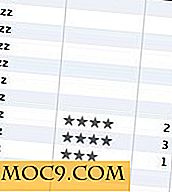
![מה יהיה הכי אסון לאבד? [מִשׁאָל]](http://moc9.com/img/__image1.png)